

Tegenwoordig heeft iedereen een Sync-app. Er is Bittorrent Sync (nu Resilio Sync), Syncthing en etc. Dit soort tools wint echt aan tractie in de server- en consumentenruimte en ze bestaan ​​om één reden. Ze helpen gebruikers bij het opzetten van een lokaal / op internet gebaseerd peer-to-peer-synchronisatiesysteem. Voor het grootste deel zijn deze hulpmiddelen behoorlijk nuttig. Dat gezegd hebbende, ze kunnen vaak een beetje op te zetten op verschillende platforms (met name Linux). Dat is de reden waarom mensen die een eenvoudige bestandssynchronisatie tussen computers willen doen, in plaats daarvan Rsync op Linux zouden moeten overwegen. Het is een eenvoudige manier om bestanden (via een netwerk of internet) effectief (en snel) over te zetten.
In deze zelfstudie concentreren we ons op twee hulpmiddelen: het opdrachtregelprogramma Rsync en de Grsync GUI-wrapper . Hier leest u hoe u deze programma's op uw Linux-pc installeert.
Opmerking: u moet ook SSH installeren.
sudo apt install rsync grsync
sudo apt-get install rsync grsync
sudo pacman -S rsync grsync
sudo dnf install rsync grsync
sudo dnf install rsync grsync
Rsync is geweest in de buurt sinds 1996. Daarom moeten gebruikers geen probleem hebben met het vinden en installeren van de app op hun Linux-pc, hoe obscuur ook. Zoek naar "rsync" in uw pakketbeheerder en installeer het op het systeem. Als het gaat om het Grsync-wikkeltool, is het een beetje dubieus. Sommige Linux-distributies hebben het mogelijk in hun installatiebronnen en sommige niet. Om het te installeren, open een terminalvenster en zoek naar "grsync". Je kunt het ook downloaden van de website.
De Rsync-terminaltool is erg krachtig en kan dus in veel verschillende apps worden gebruikt. Dat gezegd hebbende, moeten de meeste gebruikers alleen de basiskennis kennen. Dit is hoe het werkt. Als u alle inhoud van de ene map rechtstreeks naar een andere wilt overbrengen, gebruikt u deze opdracht:
rsync -r / home / gebruikersnaam / lokaal / bestand / naar / overdracht /. user @ host: / path / to / destination / folder
rsync -r user @ host: / path / to / remote /. / home / gebruikersnaam / lokaal / bestand / naar / overdracht /
Met deze opdrachten kan de gebruiker alle bestanden in de ene map direct naar een andere verplaatsen en deze op een recursieve manier overdragen naar een andere, hetzij lokaal, hetzij op afstand. Op zoek naar meer opties? Voer in de terminal:rsync -huit en probeer de vele beschikbare rsync-switches en -opties uit.
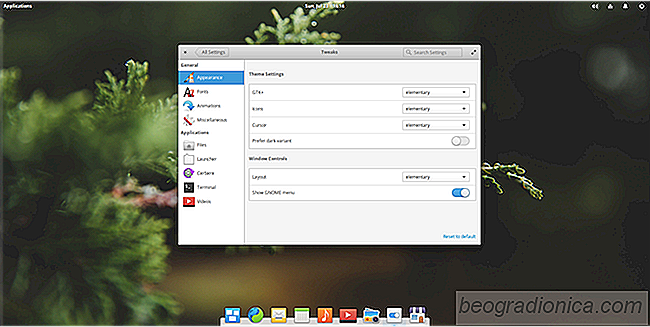
Het Pantheon-bureaublad aanpassen
Het Pantheon-bureaublad vormt het middelpunt van het elementaire besturingssysteem. Het volledige besturingssysteem is eromheen gebouwd en alles is op een heel bijzondere manier ontworpen en ingesteld. Elementaire OS en Pantheon zijn zo omdat de ontwikkelaars van dit project heel onvermurwbaar zijn dat hun gebruikers nooit iets veranderen.

Controleer of je kwetsbaar bent voor meltdown en spectre op Linux
Meltdown en Spectre zijn bugs in Intel's CPU's en omdat ze hardware-bugs, geen enkel besturingssysteem is immuun voor hen. Deze bug, wanneer deze wordt gebruikt, geeft iedereen toegang tot willekeurige delen van het kernelgeheugen (het ding dat zich onder alle gereedschappen bevindt die deel uitmaken van een besturingssysteem) en interfereert met de programma's die worden uitgevoerd.